Firefox acaba de recibir uno de sus mayoresactualizaciones todavía. El navegador no solo recibió una revisión de diseño, sino que también mejoró su rendimiento base y agregó algunas características nuevas. Un cambio que notará de inmediato es en la nueva pestaña. Anteriormente, Firefox le mostraba un marcado rápido que se completaba con el tiempo con los sitios web que visita con más frecuencia. Ahora, le muestra dos tipos diferentes de miniaturas; mejores sitios y destacados. Los mejores sitios parecen estar inspirados en los mejores sitios en Microsoft Edge, pero no están preestablecidos por Mozilla. Simplemente presentan los sitios web que visita con más frecuencia. Los aspectos más destacados le muestran los sitios web recientes que visitó. Aquí le mostramos cómo administrar los principales sitios y aspectos destacados en Firefox.
Para administrar los principales sitios y destacados en Firefox, debe visitar las nuevas preferencias de la página de pestañas. Abra una nueva pestaña y haga clic en el botón de la rueda dentada en la esquina superior derecha.
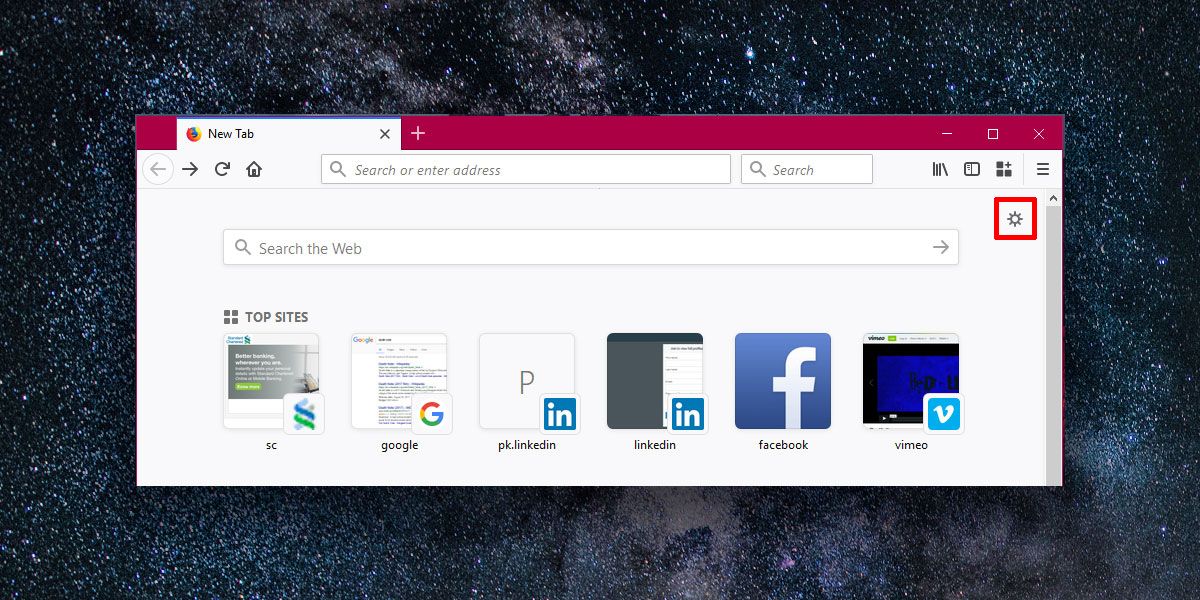
Mostrar más sitios principales
Por defecto, verá seis sitios principales. Para ver más sitios principales, active la opción Mostrar dos filas. Por el contrario, si los aspectos más destacados hacen el truco por usted, puede deshabilitar los principales sitios en Firefox desmarcando "Sitios principales" en las preferencias de la nueva pestaña.
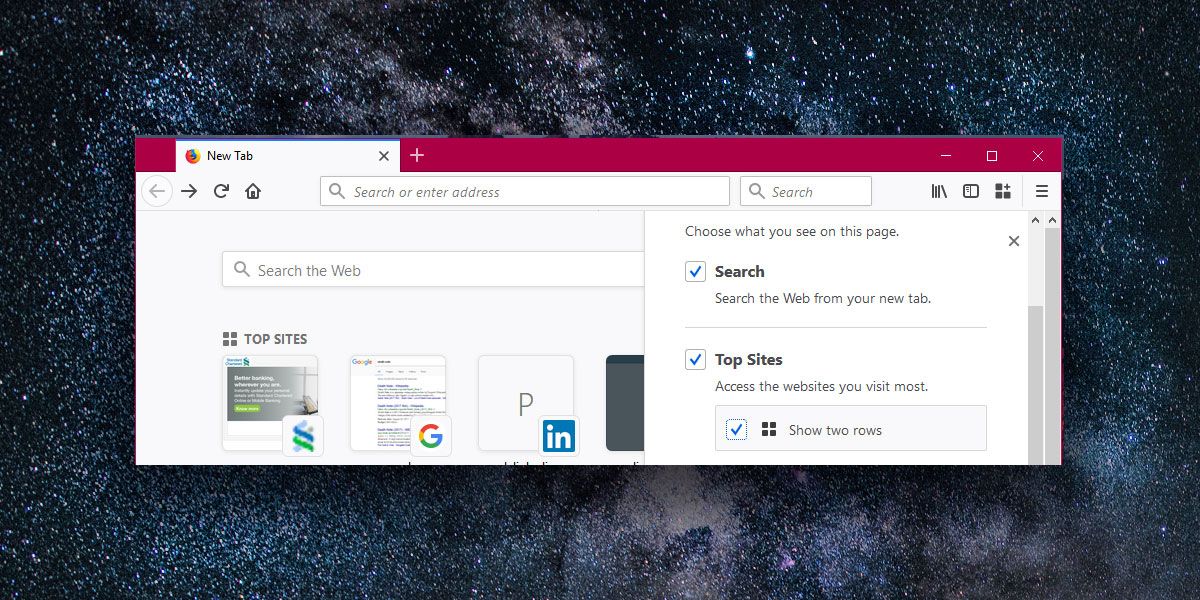
Editar sitios principales
Puedes editar los mejores sitios en Firefox. Simplemente haga clic en la pequeña burbuja en la esquina superior derecha de la miniatura de un sitio superior. Puede fijarlo para que no sea reemplazado por ningún otro sitio web que comience a visitar con frecuencia. También puede editarlo, eliminarlo y eliminarlo de su historial.
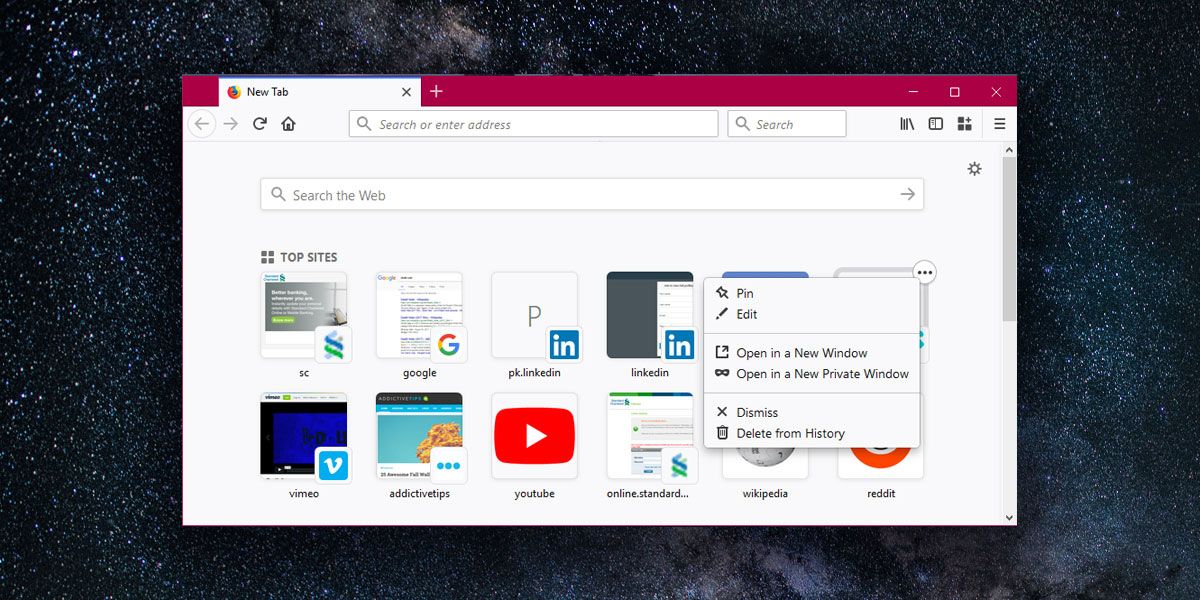
Ocultar aspectos destacados
Para ocultar los resaltados, abra las preferencias de la nueva pestaña y desmarque la opción Destacados.
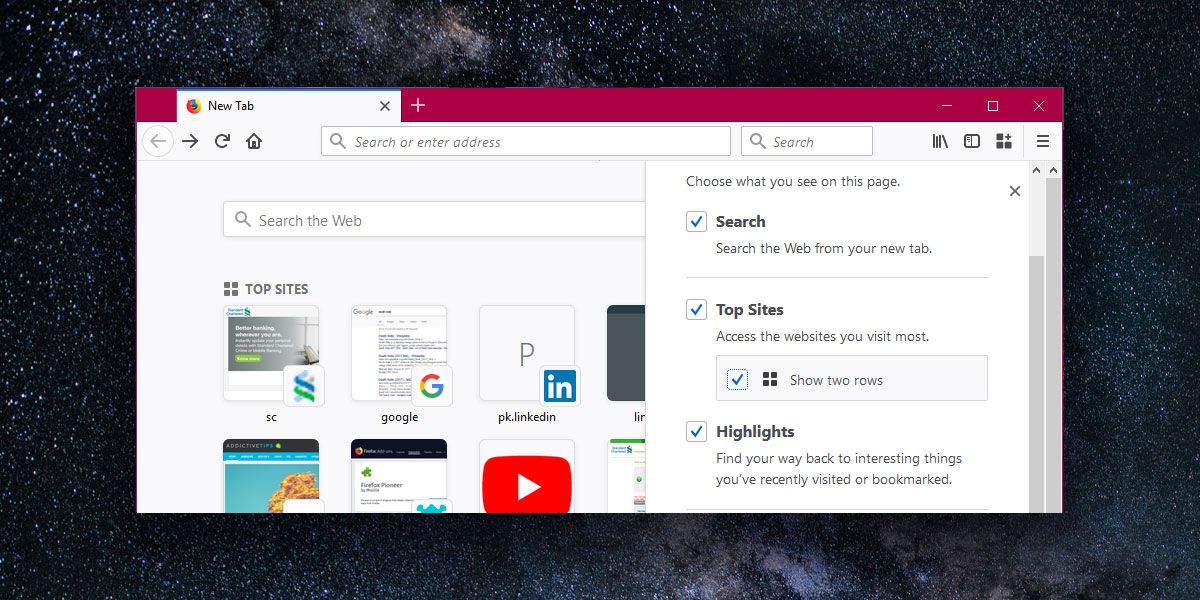
Editar destacados
Para editar un resaltado, haga clic en la pequeña burbuja enarriba a la derecha de un resaltado. Puede marcar un resaltado, eliminarlo o eliminarlo de su historial. No hay opción para editar un resaltado porque no son permanentes. Se actualizan a medida que navega y no se almacenan de forma permanente.
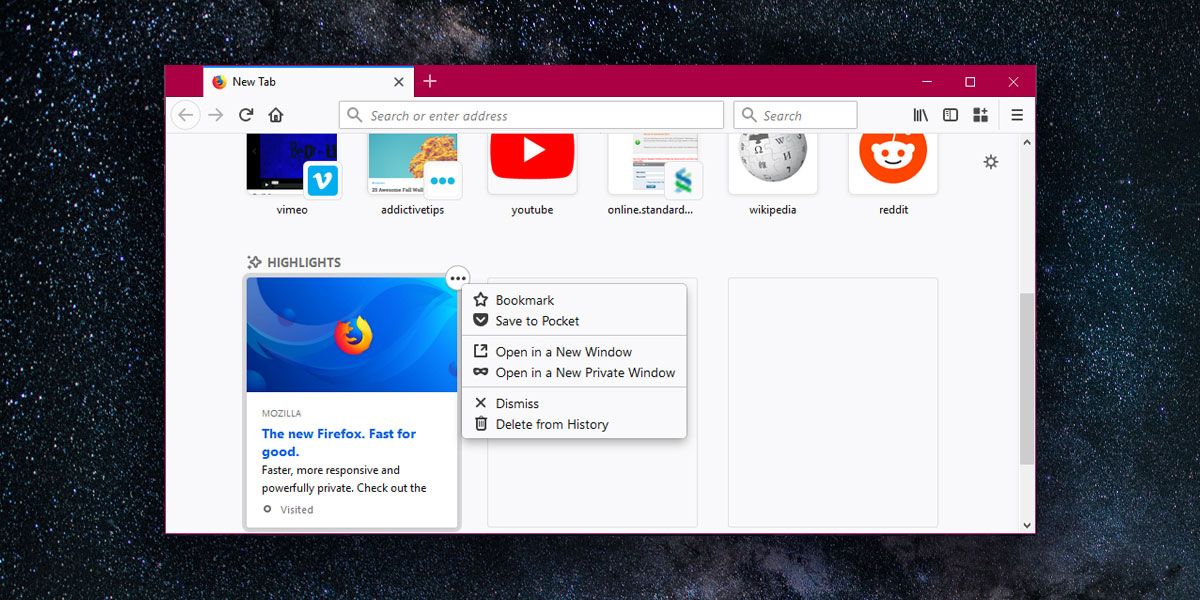
Firefox para iOS y Android también tienen unresalta la opción, pero actualmente no hay forma de desactivarla. Esta nueva versión de Firefox ha dado a los usuarios dos tipos de marcaciones rápidas; uno es más permanente y reservado para sus sitios web favoritos. El resto se actualiza regularmente y es una manera fácil de recuperar pestañas recientes de su historial.
Si alguna vez sintió que los sitios web en la nueva página de pestañas no se actualizaban con la frecuencia suficiente, o que se actualizaban con demasiada frecuencia, se sentirá bastante satisfecho con los mejores sitios y destacados.













Comentarios